- Yazar Lauren Nevill [email protected].
- Public 2023-12-16 18:56.
- Son düzenleme 2025-01-23 15:25.
İşletim sistemini yeniden başlattığınızda veya programı başarısız bir şekilde güncellediğinizde, bazı durumlarda kullanıcı tarafından belirli bir tarayıcıda seçilen yer imleri kaybolur. Yer imlerini kaydetmek için bazı teknikleri kullanarak bunları geri yükleyebilirsiniz.
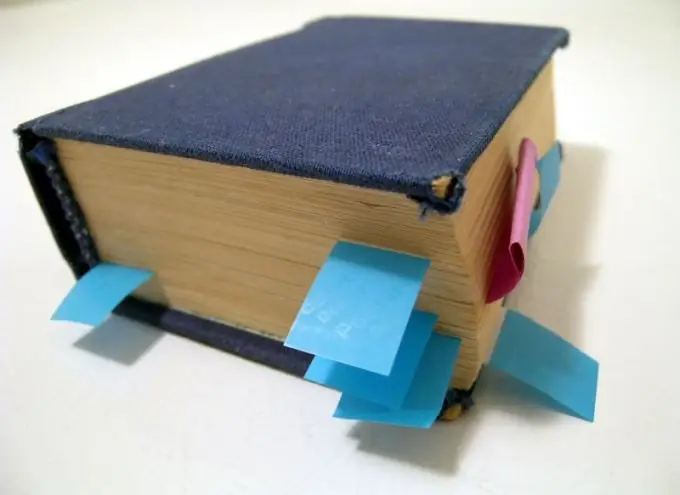
Talimatlar
Aşama 1
İlk önce, çalışan tarayıcınızı açın. Ana sayfanın üst kısmındaki "Yer İşaretleri" bölümünü bulun. "Tüm yer imlerini göster" alt menüsüne gidin ve fare düğmesiyle tıklayın. Bu durumda, "Ctrl + Shift + B" düğmelerinin kombinasyonunu kullanabilirsiniz. Monitörde, yer imlerinin yapısını gösteren ve bunları yönetmenize izin veren araçları içeren "Kütüphane" penceresi görünür.
Adım 2
"İçe Aktar ve Yedekle" bölümünde, "Geri Yükle" öğesine tıklayın. Burada birkaç seçenek sunulacaktır: bir arşiv kopyasından yer imlerini geri yükleyin veya dosyanızdan geri yükleyin. Aradığınız dosyanın adını belirtin. Yer imleri listesi görüntülenmezse, yolunu gösteren "Dosya seç" satırına tıklayın. Ardından "Kütüphane" sayfasını kapatın. Varsayılan olarak, program yer imlerini her gün otomatik olarak yedekler.
Aşama 3
Mevcut yer imlerini değiştirmeyi onaylayın. Bu sırada monitör, mevcut yer imlerinin yedekteki yer imleriyle değiştirileceğine dair bir bildirim görüntüler. İşlemden sonra, yedekten gerekli tüm yer imlerini göreceksiniz. Yapıları, uygun öğe seçilerek veya dosyanın yolu belirtilerek görüntülenebilir.
4. Adım
Görsel yer imlerini bir HTML dosyasından içe aktararak geri yükleme seçeneğini kullanın. Bunu yapmak için "İçe Aktar ve Satın Al" bölümüne gidin ve "HTML'den İçe Aktar" satırını bulun. HTML yer imlerinizi önceden yerleştirmelisiniz. Gerekirse, kaybolan yer imlerini geri yüklemek için dosyayı kaydedin. Beklenmeyen arızalar durumunda bu yöntemin uygun olmadığını lütfen unutmayın.
Adım 5
Ayarlar menüsüne girin. "Çeşitli" öğesinde, "Yeni bir sekme veya pencere açarken görsel yer imlerini göster" kutusunu işaretleyin. Tamam'ı tıklayın. Açılan pencerede "Uzantılar" satırına gidin ve Yandex. Bar programı için eklenti satırını bulun. Sayfa açıldığında, görsel yer imleri görüntülenecektir.






